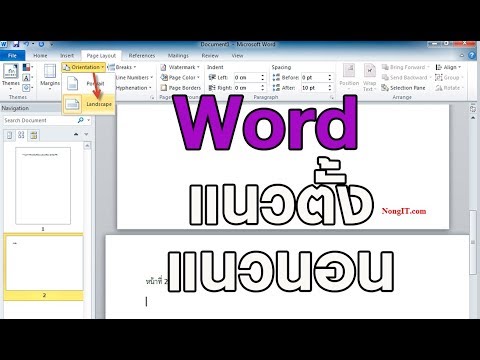บทความวิกิฮาวนี้จะแนะนำวิธีการดูจำนวนครั้งที่ทวีตของคุณถูกรีทวีตบน Twitter รวมถึงจำนวนครั้งที่ทวีตนั้นสร้างความประทับใจ
ขั้นตอน
วิธีที่ 1 จาก 2: บนเดสก์ท็อป

ขั้นตอนที่ 1. เปิด Twitter
ไปที่ ในเว็บเบราว์เซอร์ของคอมพิวเตอร์ของคุณ นี่จะเป็นการเปิดฟีด Twitter ของคุณหากคุณลงชื่อเข้าใช้
หากคุณไม่ได้ลงชื่อเข้าใช้ Twitter ให้ป้อนชื่อผู้ใช้ (หรือที่อยู่อีเมล หรือหมายเลขโทรศัพท์) และรหัสผ่านที่ด้านขวาบนของหน้า จากนั้นคลิก เข้าสู่ระบบ.

ขั้นตอนที่ 2 คลิกไอคอนโปรไฟล์ของคุณ
ไอคอนวงกลมนี้อยู่ที่มุมขวาบนของหน้า Twitter เมนูแบบเลื่อนลงจะปรากฏขึ้น

ขั้นตอนที่ 3 คลิกชื่อของคุณ
ทางด้านบนของเมนูที่ขยายลงมา เพื่อเปิดหน้าโปรไฟล์ของคุณ ซึ่งคุณสามารถเรียกดูทวีตของคุณได้

ขั้นตอนที่ 4 ค้นหาทวีตที่คุณต้องการติดตาม
เลื่อนลงไปตามรายการทวีตของคุณจนกว่าคุณจะพบทวีตที่คุณต้องการติดตาม
ทวีตจะแสดงตามลำดับเวลาย้อนกลับ ยกเว้นทวีตที่ปักหมุดไว้ที่ด้านบนสุดของโปรไฟล์

ขั้นตอนที่ 5. ดูจำนวนรีทวีต
ตัวเลขทางด้านซ้ายของ รีทวีต ตัวเลือกด้านล่างทวีตของคุณจะบอกคุณว่ามีคนรีทวีตคุณกี่คน
ตัวอย่างเช่น ถ้าคุณเห็น 34 รีทวีต ด้านล่างทวีต ทวีตของคุณถูกรีทวีตแล้ว 34 บัญชี

ขั้นตอนที่ 6 ดูคนที่รีทวีตคุณ
คลิก รีทวีต ใต้ข้อความทวีตของคุณเพื่อดูรายชื่อผู้ที่รีทวีตทวีตของคุณ

ขั้นตอนที่ 7 ดูกิจกรรมโดยรวมของทวีต
หากคุณต้องการดูจำนวน "การแสดงผล" ที่ทวีตของคุณได้รับ ให้คลิกไอคอน "ดูกิจกรรมทวีต" รูปกราฟแท่งด้านล่างทวีต จากนั้นดูที่ตัวเลข "การแสดงผล" เพื่อดูว่ามีคนดูทวีตของคุณกี่ครั้ง
- "ความประทับใจ" หมายถึงจำนวนครั้งที่มีคนดูรีทวีตของคุณ ซึ่งรวมถึงเวลาที่ทวีตของคุณปรากฏในฟีดของผู้อื่นเนื่องจากบัญชีอื่นชอบหรือรีทวีตทวีต
- จำนวนการแสดงผลที่ทวีตของคุณได้รับนั้นไม่ได้สะท้อนถึงจำนวนผู้ที่เห็นทวีตของคุณเนื่องจากมีบางคนสามารถดูทวีตของคุณได้หลายครั้ง
วิธีที่ 2 จาก 2: บนมือถือ

ขั้นตอนที่ 1. เปิด Twitter
แตะไอคอนของแอพ Twitter ที่เป็นรูปนกสีขาวบนพื้นน้ำเงิน เพื่อไปยังฟีด Twitter ของคุณ ถ้าล็อกอินไว้แล้ว
ถ้ายังไม่ได้ล็อกอิน ให้พิมพ์ username (หรืออีเมล หรือเบอร์โทร) กับรหัสผ่านก่อนดำเนินการต่อ

ขั้นตอนที่ 2. แตะไอคอนโปรไฟล์ของคุณ
ที่เป็นไอคอนวงกลมมุมซ้ายบนของหน้าจอ แล้วเมนูจะโผล่มา

ขั้นตอนที่ 3 แตะโปรไฟล์
ตัวเลือกนี้อยู่ในเมนู การดำเนินการนี้จะนำคุณไปยังโปรไฟล์ของคุณ

ขั้นตอนที่ 4 ค้นหาและเลือกทวีตของคุณ
เลื่อนลงไปตามโปรไฟล์ของคุณจนกว่าคุณจะพบทวีตที่คุณต้องการติดตาม จากนั้นแตะทวีตเพื่อขยาย

ขั้นตอนที่ 5. ตรวจสอบจำนวนรีทวีต
ตัวเลขทางด้านซ้ายของ รีทวีต ตัวเลือกจะบอกคุณว่ามีคนรีทวีตทวีตของคุณกี่คน
ตัวอย่างเช่น ถ้ามีคนรีทวีตทวีตนี้ 100 คน คุณจะเห็น 100 รีทวีต ด้านล่างทวีตของคุณ

ขั้นตอนที่ 6 ดูคนที่รีทวีตทวีต
แตะ รีทวีต ด้านล่างทวีตเพื่อแสดงรายชื่อผู้ที่รีทวีตทวีตของคุณ
คุณปิดรายการนี้ได้โดยแตะปุ่ม "ย้อนกลับ" ที่มุมซ้ายบนของหน้าจอ

ขั้นตอนที่ 7 แตะดูกิจกรรมทวีต
ใกล้ๆ กับไอคอนรูปแท่งกราฟใต้ทวีตเอง เพื่อเปิดหน้า "Tweet activity"

ขั้นตอนที่ 8 ตรวจสอบหมายเลข "การแสดงผล"
ใกล้กับด้านบนของหน้า คุณจะเห็นหัวข้อ "การแสดงผล" และตัวเลข หมายถึงจำนวนครั้งที่มีคนดูทวีตของคุณ
- ซึ่งรวมถึงเวลาที่ทวีตของคุณปรากฏในฟีดของผู้อื่นเนื่องจากบัญชีอื่นชอบหรือรีทวีตทวีต
- จำนวนการแสดงผลที่ทวีตของคุณได้รับนั้นไม่ได้สะท้อนถึงจำนวนผู้ที่เห็นทวีตของคุณเนื่องจากมีบางคนสามารถดูทวีตของคุณได้หลายครั้ง

ขั้นตอนที่ 9 แตะ ดูการนัดหมายทั้งหมด เพื่อดูข้อมูลเพิ่มเติม
ปุ่มสีน้ำเงินนี้อยู่ตรงกลางหน้าจอ การแตะจะแสดงรายการสิ่งต่างๆ เช่น จำนวนรีทวีต จำนวนไลค์ และจำนวนรวมของการมีส่วนร่วมที่ทวีตของคุณได้รับ